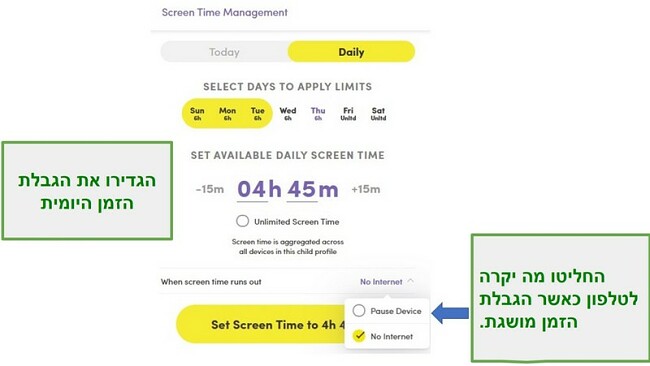ביקורת על Net Nanny 2024: אפליקציה טובה, אבל מה הקאץ׳?
סקירה כללית על: Net Nanny 2024
האם באמת שווה לרכוש את Net Nanny, בזמן שאתם יכולים למצוא אפליקציות אחרות לבקרת הורים שעולות פחות?
בתור אב, הייתי חייב למצוא את האפליקציה הטובה ביותר לבקרת הורים שתהיה קלה למעקב ולשימוש. ערכתי ניסוי על הילדים שלי בכך שהתקנתי יותר מ-50 אפליקציות בטלפונים, בטאבלטים ובמחשבים שלהם. לאחר מכן, דירגתי את האפליקציות לפי המאפיינים, היתרונות, החסרונות ושירות הלקוחות שלהן.
בעבור המבחן הזה, רכשתי תוכנית הכוללת 5 מכשירים, ומצאתי מחיר מעולה בדף המבצעים הנסתרים שלהם. זה זמין כמעט בכל הפלטפורמות, כל שיכולתי להתקין את זה על כל המכשירים של ילדיי.
מה שגיליתי כשבדקתי את Net Nanny זה שיש לתוכנה את כלי הפיקוח וניהול זמן המסך הבסיסיים, אבל אתם חד משמעית יכולים למצוא אפשרויות זולות וטובות יותר. אתם לגמרי יכולים למצוא תחליף זול יותר, אבל בשבילי, זה הגיוני להשקיע במוצר שבאמת עובד ועושה בדיוק את מה שהוא אמור לעשותאם אתם באמת רוצים להגדיר חוקי בקרת הורים רבי עוצמה, לפקח אחרי הפעילויות של הילדים שלכם באינטרנט, כדאי לכם להסתכל על Qustodio, שמציע סנן אינטרנט חכם, פיצ'רי זמן מסך מקיפים, וסיכום פעילות מפורט.
מאפיינים
בניגוד לשירותים אחרים, כמו Qustodio, ל-Net Nanny יש אפליקציות גם להורים וגם לילדים. הילדים יכולים לפתוח את האפליקציה ולראות כמה זמן מסך היה להם וכמה נשאר, וזו דרך מצוינת עבורם ללמוד כיצד לתקצב את זמנםעם זאת, זה נותן לילד את האפשרות לבטל את מגבלות בקרת ההורים על ידי בחירה באפשרות "Enable Unrestricted Mode". הילד צריך להזין את שם המשתמש והסיסמה של החשבון כדי לשנות את הגדרה זו.
ניתן לגשת לכל בקרת ההורים דרך האפליקציה לטלפון הנייד או דרך מחשב PC או .Mac כשתתחברו לראשונה ללוח הבקרה, תקבלו סקירה מהירה על השימוש באפליקציה של ילדכם וממשק לשוניות המאפשר להורה לבדוק חיפושים, זמן מסך, חסימות / התראות, היסטוריית YouTube ומיקום. ניתן גם להשהות את הטלפונים שלהם (מה שאומר שכל האפליקציות, למעט הטלפון חסומות) או לכבות את האינטרנט מלוח הבקרה.
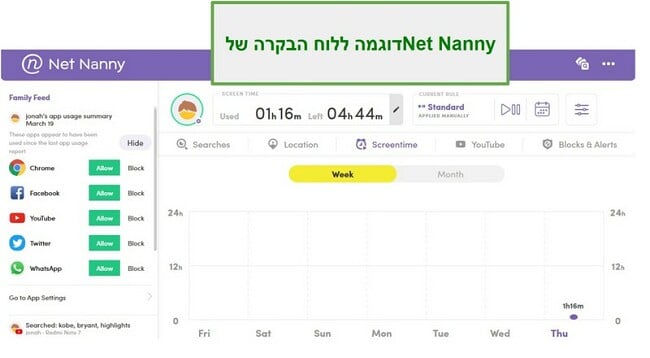
כלים בסיסיים שאתם צריכים כדי לפקח על הילדים שלכם
- פיד משפחתי: גיליתי שזה כלי שימושי מכיוון שהוא נתן לי סקירה מלאה של מה הילדים שלי עושים, מבלי שהייתי צריך להיכנס לכל אחד מהפרופילים שלהם בנפרד.
- חיפושים: התכונה הזו אמורה להראות לכם מה הילדים שלך מחפשים באינטרנט. עם זאת, גיליתי בה פגם גדול. בדקתי את התכונה הזאת בטלפון האנדרואיד של בני, ואף אחד מהחיפושים שבוצעו דרך אפליקציית גוגל לא הופיע במרכז השליטה או בפיד המשפחתי. הצלחתי לראות רק חיפושים שבוצעו בכרום או בדפדפן המותקן מראש בכרטיסייה של החיפושים, אך אף אחד מהחיפושים שבוצעו דרך אפליקציית גוגל לא הופיע. לעומת זאת, כשמשתמשים ב-Qustodio כל החיפושים מופיעים בסיכום הפעילות.
- מיקום: מעולם לא הייתי צריך לתהות איפה הילדים שלי, מעקב ה-GPS מציג לי על המפה בדיו היכן הם נמצאים. יש אפשרות של geofence אבל למען האמת, היא יכולה להיות טובה יותר. זה עובד על סמך היסטוריית המיקומים. זה נהדר אם אני רוצה התראה שהילדים שלי הגיעו לבית הספר או עזבו, אבל זה לא עוזר אם אני רוצה להגדיר התראות למקומות שעדיין לא היו בהם. הפגם האחד שמצאתי במעקב אחר המיקום הוא שבני הצליח לכבות את ה-GPS בטלפון שלו ולשנות את הרשאות המיקום באפליקציית Net Nanny ולכן זה דורש רמת אמון בינכם לבין הילדים שלכם כדי שזה באמת יהיה יעיל. לא הייתה לי את הבעיה הזו עם Qustodio כי יש לתוכנה פיצ'ר שנועל את הגדרות המכשיר, אז הילד שלי לא יכל לכבות את ה-GPS.
- זמן מסך: אני אוהב שאני יכול לראות כמה זמן מסך היה לילדים שלי בכל יום. הפיצ'ר יכל להיות עוד יותר טוב אם הוא היה מציג פירוט של כמה זמן הילד השתמש בכל אפליקציה, כמו ש-Qustodio עושה.
![ניהול זמן מסך מטפלת נטו]()
- פיקוח על השימוש ב-YouTube: האופן שבו התכונה הזאת אמורה לעבוד היא שכל החיפושים והצפיות באפליקציית YouTube יתועדו בלוח הבקרה, אך היא לא תחסום או תגביל שום סרטון. בעת שימוש ב-YouTube.com מופעל המצב המוגבל של YouTube החוסם סרטונים המבוססים על מטא כותרות ותיאורים. כפי שציינתי קודם, זו לא הייתה החוויה שחוויתי. לא ראיתי אף אחד מהחיפושים או את היסטוריית הצפייה מאפליקציית YouTube והצלחתי לראות רק חיפושים שבוצעו דרך YouTube.com, ללא תיעוד של היסטוריית הצפייה. ל-Qustodio יש כלי הרבה יותר טוב לפיקוח על YouTube. כל החיפושים מופיעים בהתראות הפעילות, והפיצ'ר כולל קישורים ותמונות ממוזערות של כל הסרטונים בהם הילד שלכם צפה.
- חסימות והתראות: החלק הזה קצת שונה מהפיד המשפחתי מכיוון שבמקום לקבל סקירה כללית על כל המשפחה, הוא נפרד לכל ילד. בהתחלה התעצבנתי כשראיתי שכתוב שכמה אתרים וסרטוני YouTube נחסמו כשידעתי בוודאות שזה לא נעשה. חקרתי קצת יותר לעומק, ומצאתי את התשובה לכך בעמוד השאלות הנפוצות ב-Net Nanny. נראה שהוא חסם מעקבים ומודעות ששויכו לדף.
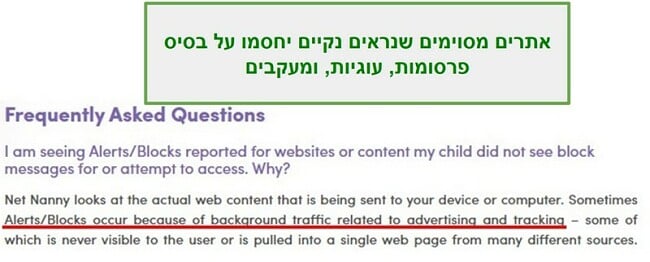
נסו את Qustodio בחינם למשך 30 ימים!
כיצד להגדיר סננים והגבלות עם Net Nanny
Nanny מאפשרת לך להגדיר סננים לאפליקציות ולאתרי אינטרנט ספציפיים וליצור סננים מותאמים אישית, בתוספת מגבלות לזמן המסך היומי. על מנת להתחיל לחצו על סמל ההעדפות (Preferences) בלוח הבקרה של ההורים כדי להתחיל להתאים אישית את הפיקוח והמגבלות במכשירים של הילדים שלכם
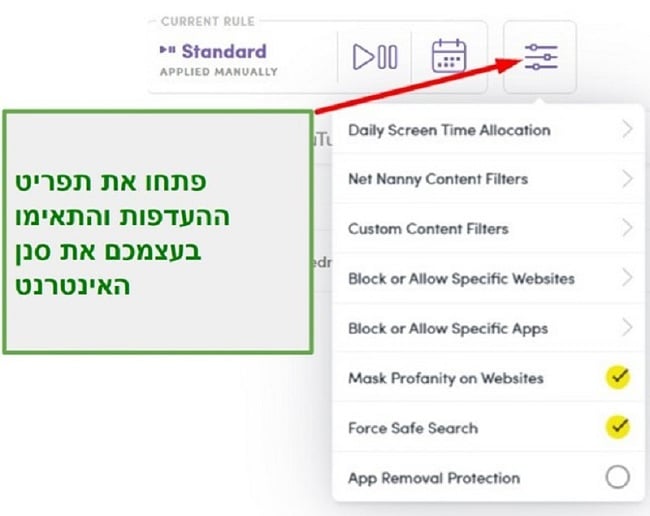
- הקצאת זמן מסך יומי: אני יכול לבחור לרמת הדקה כמה זמן מסך יש לילד שלי.
- זמנים מוגבלים: בנוסף למגבלה היומית, Net Nanny מאפשרת לך ליצור לוח זמנים יומי או שבועי למועד השימוש במכשיר. לוח השנה עובד במרווחי זמן של 15 דקות. זה מאפשר לכם להגביל את הגישה בשעות הלימודים, שיעורי הבית ואחרי שהילדים צריכים ללכת לישון.
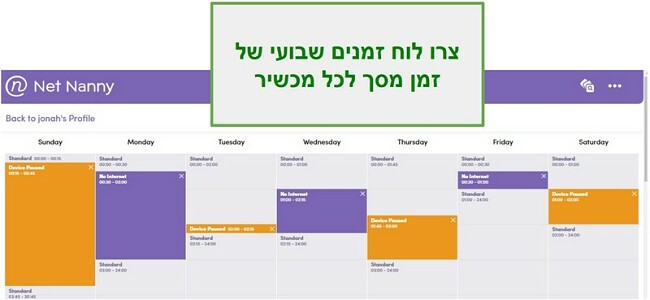
- סנני התכנים של Net Nanny: יש 15 קטגוריות שונות ש-Net Nanny יכולה לסנן: פורנו, תכנים למבוגרים, צעצועים למבוגרים, אנימה, עירום, הפלות, מועדוני חשפנות, תכנים פרובוקטיביים, מוות, דם, טבק, סמים, נשקים, הימורים, והתאבדות. אתם יכולים להגדיר את הקטגוריות ל-"Allow", "Alert", או "Block". סנן האינטרנט לא מקיף כמו הסנן של Qustodio שמסנן יותר מ-30 קטגוריות ומשתמש בבינה מלאכותית ובלמידת מכונה כדי להבין הקשר, מה שמשפר את הדיוק שלו בחסימת אתרים.
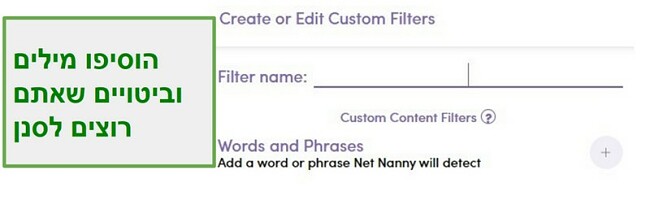
- תחסמו או תאפשרו גישה לאתרים ספציפיים: Net Nanny מאפשרת לכם לבחור כתובות אתרים ספציפיות לצורכי חסימה או הרשאה, אם אתם רואים שאתר מסוים סומן על ידי הסננים באופן שגוי
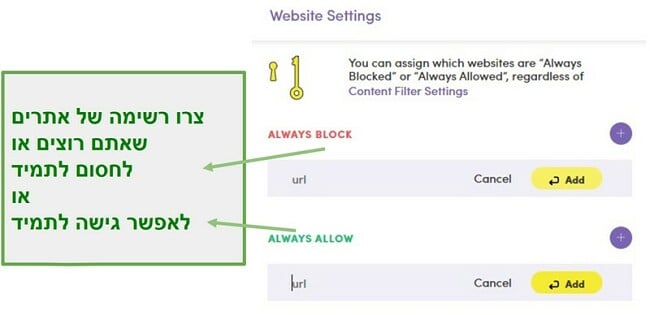
- תחסמו או תאפשרו גישה לאפליקציות ספציפיות: Net Nanny ערכה רשימה של מעל 80 אפליקציות פופולריות, בנוסף לאפליקציות שמותקנות כרגע בטלפון או בטאבלט, כך שיש לכם את הכוח לחסום אותן.
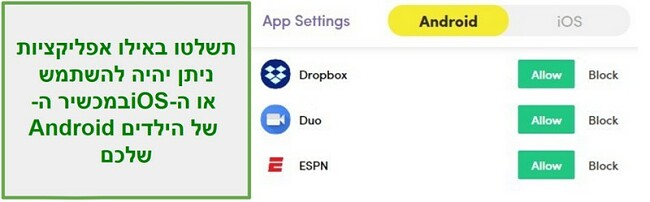
נסו את Qustodio בחינם למשך 30 ימים!
- Force SafeSearch: הגדרה זו תשתמש בפיצ'ר Safe Search של Google כדי לסנן תוצאות לא נאותות מהחיפושים. הופתעתי לגלות שלמרות שהפיצ'ר אמור להכריח Safe Search מרגע ההפעלה, הייתי צריך לבצע עוד כמה צעדים נוספים כדי שהוא יפעל באמת. Net Nanny יכולה להחיל את Safe Search אך ורק על הדפדפן. היא לא יכולה לסנן חיפושים שנעשים דרך האפליקציה של Google. אתם יכולים להפעיל את Safe Search באופן ידני באפליקציה של Google. לחצו על More בתחתית המסך > Settings > General > וודאו ש-Safe Search מופעל.
התקנה
לפני שתורידו את האפליקציה דרך ה-AppStore או דרך ה-Google Play, אתם צריכים להשיג מנוי של Net Nanny וליצור את החשבון שלכם. אני ממליץ לכם לעשות את זה דרך דף המבצעים הנסתרים שלהם, משום ששם תוכלו למצוא את הדיל הזול ביותר שיש להם כרגע.
התקנת אפליקציית ההורים
הורידו את האפליקציה דרך ה-AppStore או דרך ה-Google Play, והיכנסו באמצעות פרטי הכניסה שלכם שהשתמשתם בהם ליצירת החשבון שלכם. חלון קבלת הפנים יציג בפניכם מספר טיפים ויראה לכם היכן הכל ממוקם על לוח הבקרה.
התקנת אפליקציית הילדים
יש לבצע כמה צעדים נוספים בעת התקנת אפליקציית הילדים, מכיוון שתצטרכו לבצע שינויים בהגדרות הטלפון כדי לאפשר ל-Net Nanny לרוץ ברקע, לגשת למיקום, לסנן אפליקציות ולאכוף את תכונת ניהול הזמן.
הורידו את אפליקציית Net Nanny Child דרך ה-AppStore או דרך ה-Google Play וצרו חשבון לכל אחד מהילדים שלכם. האפליקציה תנחה אתכם לגבי כל אחד מהשינויים שתצטרכו לבצע בהגדרות כדי שהיא תעבוד כראוי.
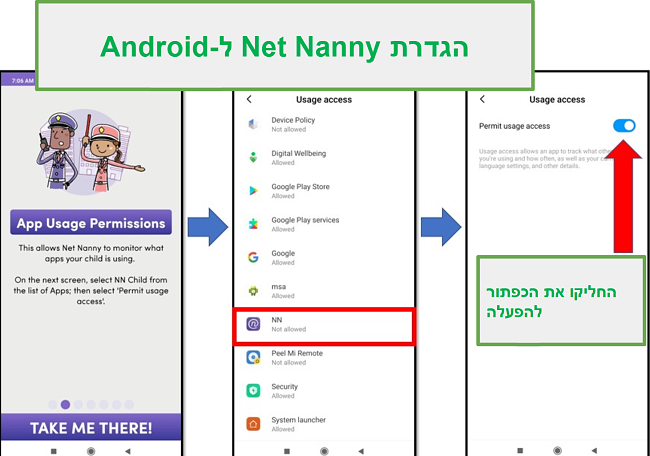
יהיה עליכם לתת ל-Net Nanny הרשאה לגשת למכשיריהם של הילדים שלכם. זה יאפשר לה לפקח בצורה מדויקת על הטלפון או על הטאבלט שלהם. לחצו על Let’s Do It ואז במסך הבא לחצו על Activate. בהתאם למכשיר שיש לך, ייתכן שתקבל אזהרות ממערכת ההפעלה לגבי מתן הרשאות ניהול לאפליקציה. ההרשאות נדרשות על מנת לאפשר ל-Net Nanny לעבוד.
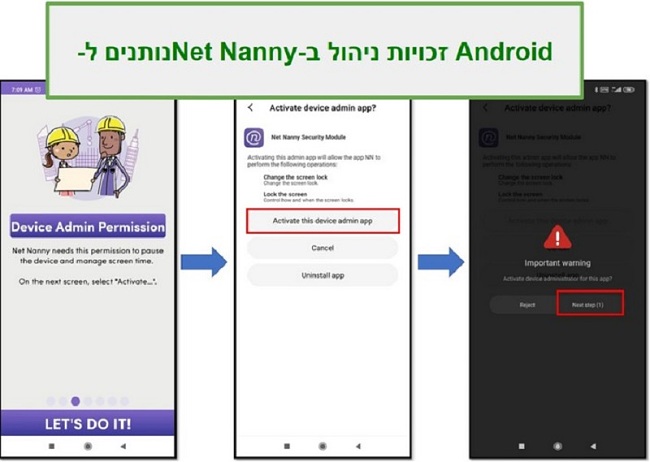
לאחר שכל ההגדרות הותאמו ונתתם ל-Net Nanny הרשאה לגשת ל-GPS של הטלפון, לתמונות, לאנשי קשר ועוד, ההתקנה תושלם ו-Net Nanny תתחיל לפקח על המכשירים באופן מידי
קלות השימוש
Net Nanny היא תוכנה פשוטה לניהול. לאחר השלמת ההתקנה של אפליקציית הילדים, ההורה יכול לבצע צ'ק-אין בלוח הבקרה דרך המחשב או הטלפון שלו. כל המידע שאתם צריכים מוצג על לוח הבקרה באופן ברור, כולל פיד משפחתי, מיקום והזמן המסך במכשיר עד כה והזמן שנותר להשתמש במכשיר
להגדרת לוח זמנים יומי או שבועי לזמני השימוש בטלפון, לחצו על אייקון לוח השנה בלוח הבקרה.
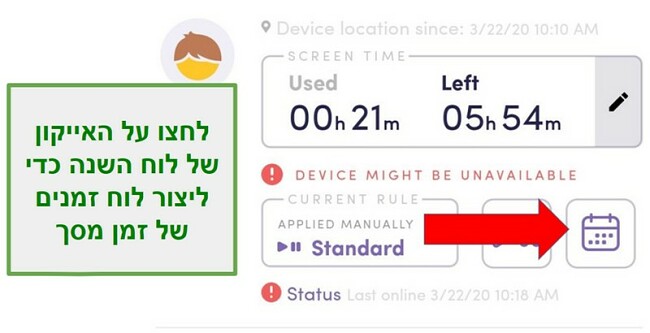
לוח השנה ייפתח ותוכלו ללחוץ על כפתור ה-Add Interval בתחתית המסך. זה יאפשר לכם לבחור אם הטלפון ייחסם לחלוטין, או שרק האינטרנט יושהה.
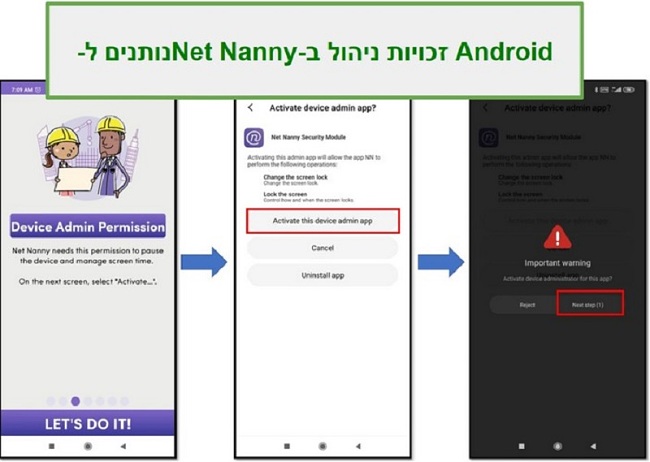
לאחר הגבלת הזמן, או אם הילדים מנסים להשתמש באפליקציה חסומה, הם יקבלו הודעה שאומרת, “Oh No. The Internet is Blocked”
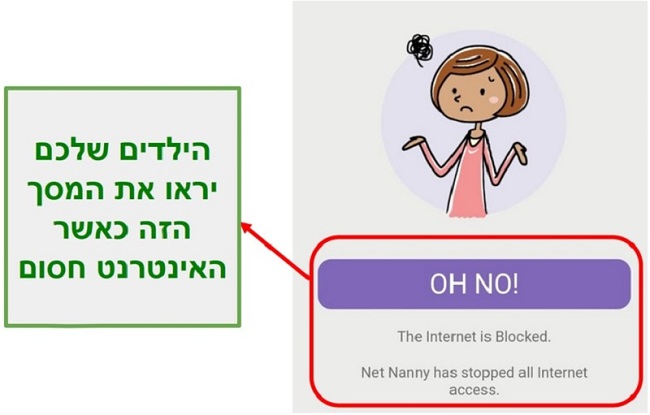
הילדים יכולים לפתוח את אפליקציית הילדים בטלפונים שלהם ולראות כמה זמן הם כבר השתמשו בטלפון, וכמה זמן נותר להם.
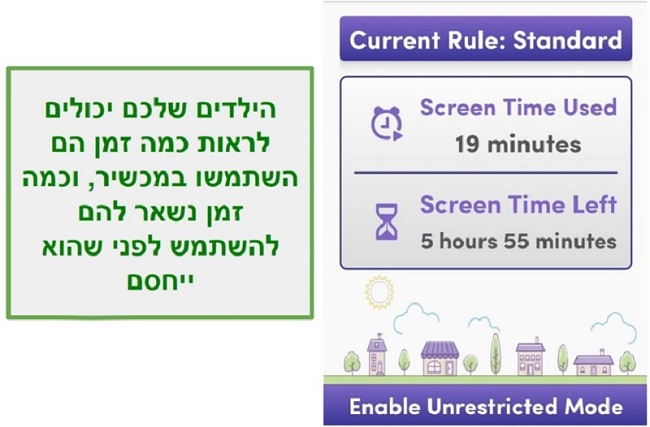
יש גם כפתור להפעלת Unrestricted Mode (מצב ללא הגבלות), אם כי אין לי מושג מדוע, שאותו ניתן להפעיל באמצעות שם המשתמש והסיסמה. לכן, כדי שהאפליקציה הזו תפעל, יהיה עלים להשתמש בסיסמה שהילדים שלכם לא יצליחו לנחש.
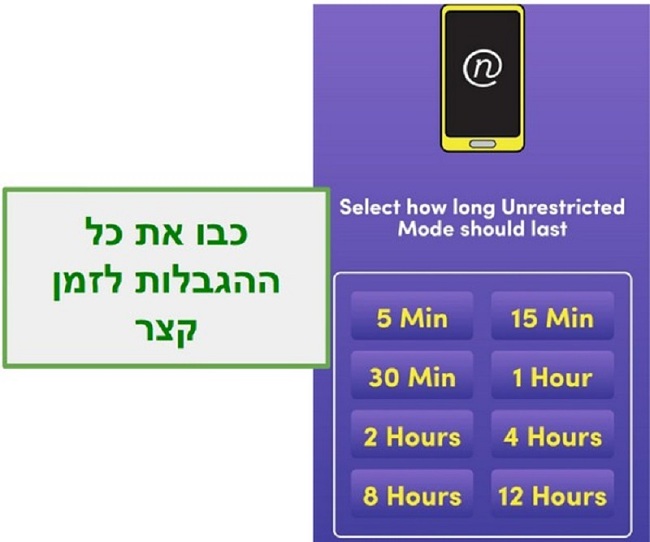
תמיכה
ל-Net Nanny יש שלוש דרכים לענות על שאלות:
- דוא״ל
- צ׳אט בזמן אמת
- פורום שאלות נפוצות (FAQ)
בעוד שלכל אחת מהאפשרויות הללו יש כמה מגבלות, למשל, הצ'אט בזמן אמת זמין רק בימים שני – שישי בין השעות 7-10 (EST), אך אתם אמורים להצליח למצוא תשובות לשאלות שלכם די מהר. חיכיתי עד לזמני הפעילות של צוות שירות הלקוחות, ודיבר איתם באמצעות הצ׳אט. שמחתי לראות שהם משתמשים באנשים אמיתיים ולא בבוטים שפשוט נותנים תשובות שנכתבו מראש.
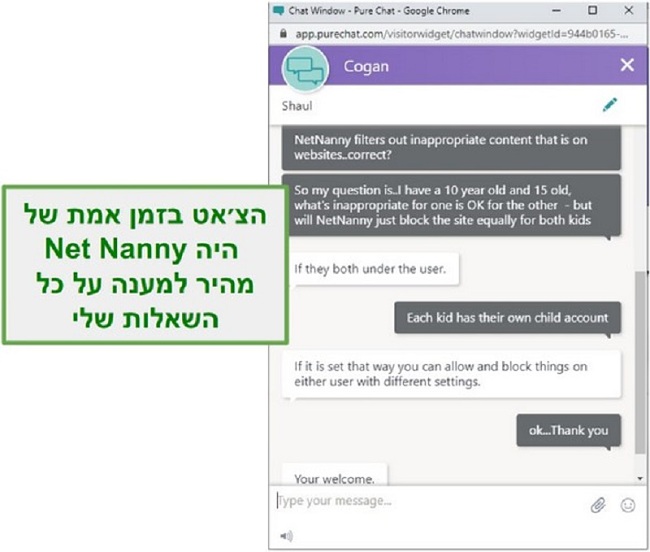
שאלות נפוצות
האם Net Nanny זה בטוח?
האם ניתן להגביל שימוש באפליקציות מסוימות לילדים שלי באמצעות Net Nanny?
האם יש דרך בה הילדים שלי יכולים לעקוף את סנן האינטרנט של Net Nanny?
הילדים שלי בכלל לא התקשו לעקוף את הסנן של Net Nanny. הבעיה הראשונה היא שיש אפשרות לבטל את ההגנה דרך האפליקציה של Net Nanny שמותקנת על המכשיר של הילדים. מעבר לכך, כשהילדים שלי השתמשו בשירות VPN הם הצליחו לגשת לכל אתר שהם רצו בלי בעיה.
לא היו לי את הבעיות האלה בכלל כשהשתמשתי ב-Qustodio כי התוכנה מגיעה עם כלים שמונעים מילדים להשתמש ב-VPN. לא רק שהסנן שלה מקיף יותר, היה לילדים שלי משמעותית יותר קשה לעקוף אותו. אתם יכולים לנסות את Qustodio בחינם למשך 30 יום ולבחון את הסנן רב העוצמה בעצמכם.
אילו מערכות הפעלה תומכות ב-Net Nanny?
- Windows 10 – 64bit
- macOS 10.13 ומעל
- Android 5.1 ומעל
- iOS 11 ומעל
- Amazon Kindle Fire HD 8 ו-9 (דור 8) שרץ על FireOS 6.3.0.1 או על 6.4.1.2
האם Net Nanny תשלב את זמן השימוש הכולל במספר מכשירים שונים?
מחירים
ל-Net Nanny יש שלוש אפשרויות של מחירים.
- פיקוח על השימוש ב-PC וב-Mac בלבד
- עד 5 מכשירים
- עד 20 מכשירים
האפשרות הראשונה היא אידיאלית אם לילדים שלכם אין מכשיר נייד, ואתם רק רוצים לפקח אחר הזמן שהם משקיעים ב-PC או ב-Mac שלהם. האפשרות השנייה והשלישית כמעט זהות, ההבדל היחיד הוא מספר המכשירים שאתם יכולים לפקח עליהם, וכמובן המחיר. אני ממליץ לכם לבדוק את דף המבצעים הנסתרים שלהם, מכיוון שזה יכול לחסוך לכם הרבה כסף. כל שלושת התוכניות הללו כוללות את כל התכונות המפורטות לעיל.
אמנם בשורה התחתונה המחירים של התוכנה די דומים למחירים של Qustodio, אבל לדעתי Qustodio מציעה תמורה הרבה יותר טובה עבור המחיר. יש לה סנן אינטרנט טוב יותר ופיצ'רי מגבלת זמן מסך מקיפים יותר, בנוסף למספר פיצ'רים ש-Net Nanny בכלל לא מציעה. אתם יכולים לנסות את Qustodio בחינם למשך 30 יום עם גישה בלתי מוגבלת לכל פיצ'רי הפרימיום כדי לראות בעצמכם כמה קל להשתמש בה.
בשורה התחתונה
Net Nanny היא תוכנת בקרת הורים בסיסית שתואמת לשימוש עם רוב הפלטפורמות המרכזיות, כולל טאבלטי Amazon Kindle. עם זאת, במהלך הבדיקות שלי גיליתי שהיא לא טובה כמו תוכנות בקרות הורים אחרות שמתומחרות באופן דומה.
Qustodio יכולה לעשות כל מה ש-Net Nanny יכולה, רק טוב יותר, ובנוסף לכך יש לה המון פיצ'רים שימושיים כמו מגבלות זמן מסך אלאפליקציות, נעילת מכשיר מרחוק, ופיקוח על מדיה חברתית, ש-Net Nanny לא מציעה. אם חשוב לכם להיות מסוגלים להגדיר מגבלות זמן מסך, לסנן תכנים באינטרנט, לעקוב אחרי מיקום בזמן אמת, ולפקח על פעילויות ברשת, כדאי לכם לנסות את Qustodio בחינם למשך 30 יום ולחוות בעצמכם את כל הפיצ'רים רבי העוצמה שלה.